WordPress開発環境をセットアップするための究極のガイド
公開: 2021-08-05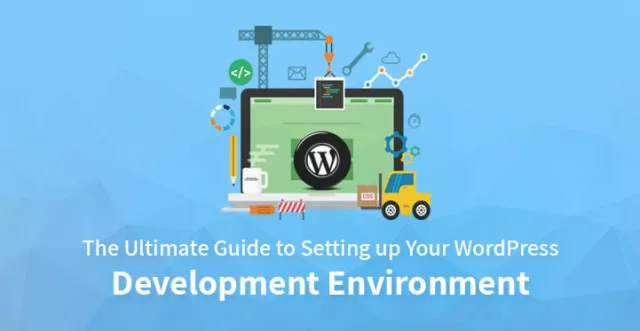
WordPressでウェブサイトを開発している間、多くのユーザーがライブサイトに変更を加えます。 変更を行っているときに問題が発生した場合のように、この方法はお勧めしません。 それは一般の人々に目立つでしょう。 別の方法として、ステージングサーバーを使用するか、WordPress開発環境をセットアップすることをお勧めします。
開発環境では、ユーザーはWebホスティング会社が提供するサーバー環境を使用するのではなく、自分のマシンにサーバー環境をセットアップできます。 また、サイトが公開される前にWebサイトをカスタマイズするのにも役立ちます。
WordPress開発環境のメリット
WordPressで開発環境をセットアップすることのさまざまな利点は次のとおりです。
安全な更新
ユーザーは、ライブサイトに同じ更新を適用する前に、ローカル環境でWordPressのコアとコンポーネントをチェックして、問題がないことを確認できます。
より高速なパフォーマンス
サイトのパフォーマンスはインターネット接続に依存しないため、実行速度が速くなり、ワークフローが改善されます。 さらに、ユーザーは無料のソフトウェアを利用してローカルサイトを設定することもできます。つまり、ステージングエリアに余分な金額を支払う必要はありません。
テーマとプラグイン
また、ユーザーはローカルサイトでさまざまなテーマやプラグインを確認できるため、ライブサイトとの互換性に関する問題に直面することはありません。
インターネット接続に依存しない
WordPress開発環境をセットアップすることの最も重要な利点の1つは、ユーザーがインターネットに接続しなくても自分のサイトで作業できることです。 その結果、wifi信号を気にすることなく、いつでもどこでも作業できます。
WordPress開発環境のセットアップ
WordPressで開発環境をセットアップするには、特定のツールの助けが必要です。 このプロセスには、次の手順が含まれます。
ステップ1:ニーズを満たす理想的なサーバーを選択する
以下のツールは、開発環境のセットアップに広く使用されています。 彼らです -
MAMP
このツールは、ユーザーがサーバーをセットアップしてサイトを実行するために必要なすべての要素を含む単一のソリューションです。 WordPressでサイトを構築するための適切な環境を提供します。 WindowsとMacの両方で動作します。
XAMPP
このセットアップが簡単なツールをインストールした後、ユーザーはWordPressソフトウェアスタックをインストールできます。これにより、Webサイトの構築にすぐに取り組むことができます。 このオープンソースツールは、Linux、Windows、およびMacデバイスと互換性があります。
デスクトップサーバー
このツールは、ユーザーがWordPress開発環境をローカルで構築するのに役立つだけでなく、サーバー仮想化機能も含みます。 つまり、ユーザーが既存のサイトをコピーする場合は、サーバーの場所を選択し、終了したらサイトを削除すると、サイトがオンラインで公開されます。
ステップ2:テキストエディタを選択する
テキストエディタは、ユーザーがプログラミングの効率を改善し、作業でミスを犯さないようにするのに役立ちます。 経験豊富な開発者が好みのテキストエディタを持っているかもしれませんが、次の一般的に使用されるエディタも選択できます。
•NetBeans–組み込みのデバッガや多くのWordPressアドオンなどの機能を含む全機能エディタです。
•PhPStorm–このエディターは開発環境のセットアップをサポートし、WordPressで構築しているサイトを簡単に検出します。
•Coda–このエディターはMacとのみ互換性があり、WordPress専用のプラグインが含まれています。
•Atom–このオープンソースエディターは比較的新しく、WordPressアドオンがたくさん含まれています。 使いやすく、活発なコミュニティがあります。
•崇高なテキスト–このエディターには、WordPressのさまざまなアドオンが含まれており、高速で使いやすいです。
ステップ-3:ブラウザを選択する
現在使用されているWebブラウザーには、開発者がブラウザーのウィンドウから直接Webサイトをテストおよびデバッグするのに役立つツールが付属しています。 WordPress開発環境をセットアップするために最も一般的に使用されるブラウザーは、ChromeとFirefoxです。 Chromeではブラウザの設定内でこれらの開発者ツールを使用できますが、Firefoxでは開発者向けに特別に構築されたブラウザであるFirefox DeveloperEditionが提供されています。
ステップ4:WordPressのインストールのデバッグを許可する
ユーザーはWordPressのデバッグ機能を有効にする必要があります。 この機能により、WordPressはサイトでの作業中に発生する可能性のあるエラーを表示できるため、ユーザーはサイトを公開する前に、開発フェーズでエラーを修正できます。
ステップ5:オプションのツールとプラグイン
要件に応じて、ユーザーはクエリモニター、デバッグプラグイン、開発エクスペリエンスを合理化するWP-CLIなどの他のオプションのツールやプラグインをインストールできます。テーマ開発者はテーマチェックと呼ばれるプラグインを使用してアクティブなテーマをチェックし、それらがWordPressの基準を満たしていること。

ステップ6:ウェブサイトを構築する
サーバーをセットアップした後、テキストエディター、ブラウザーを選択し、デバッグ機能をセットアップし、WordPress開発環境をセットアップするためのその他のオプションのツールとプラグインをセットアップしたら、ユーザーはサイトの構築に注意を向ける必要があります。 開発環境の作成にはさまざまな手順が含まれますが、ローカルデバイスでのサイトの開発も同様に重要であり、多くの注意が必要です。
Webサイトを展開する
ユーザーの好みや要件に従ってWebサイトがローカルで開発されたら、ユーザーが実行する必要のある次のステップは、サイトをライブにすることです。 開発環境のセットアップと同様の展開プロセスには、さまざまなステップが含まれます。 ユーザーは、プラグインを使用するか、手動でこの手順を完了することができます。 次のセクションでは、プラグイン「Duplicator」を使用してWebサイトをデプロイする方法について説明します。
ステップ1:デュプリケーターをインストールする

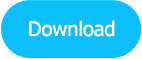
Duplicatorのインストールには、次の手順が含まれます
•プラグインに移動します
•[新規追加]を選択します
•検索ボックスにプラグイン名を入力し、「Enter」をクリックします
•[今すぐインストール]をクリックし、インストールが完了したらアクティブにします。
ステップ2:サイトをエクスポートする
Duplicatorを有効にすると、WordPressのダッシュボードにメニュー項目として追加されます。 それをクリックするとウィンドウが開き、ユーザーはパッケージを作成する必要があります。 パッケージを作成するには、次の手順が必要です。
•[新規作成]をクリックして、パッケージの名前を入力します。
•Duplicatorは後で自動的に列を埋めようとするため、「ストレージ」、「アーカイブ」、「インストーラー」セクションのオプションを変更する必要はありません。
•[次へ]をクリックします。 デュプリケーターは問題を検出するためのテストを実行します
•すべてが良好と思われる場合は、[ビルド]をクリックしてパッケージのビルドを開始します。
•インストーラーとzipファイルをダウンロードするには、[ワンクリックダウンロード]をクリックします
ステップ3:サーバーにファイルをアップロードしてデプロイする
WordPress開発環境が以前にセットアップされたWebサイトを展開する次のフェーズでは、実行するために次の手順が必要です。
•FTPサーバーにログインします
•新しいサイトのホームディレクトリを参照する
•前の手順で作成したファイルのアップロードを開始します
•ブラウザバーに「http://yoursite.com/installer.php」を挿入します。 ユーザーは、「yoursite」を実際のサイトの名前に置き換えることを忘れないでください。
•プラグインはアーカイブの整合性をチェックして、サイトが現在の環境にデプロイできることを確認します。
•「すべての利用規約を読み、同意します」の横のボックスをクリックします
•「次へ」ボタンを押します
これでサイトが解凍されました。 画面が開き、ユーザーはデータベースに関する情報を提供する必要があります。 プラグインは、既存のデータベースを使用することも、新しいデータベースを作成することもできます。
•既存のデータベースを使用するには、データベースを手動で設定する必要があります。
•既存のデータベースを使用する場合でも、新しいデータベースを作成する場合でも、ユーザーはデータベースの名前、ユーザー名、およびパスワードを提供する必要があります。
•Duplicatorは、この情報を使用して、サイトの「wp-config.php」ファイルを更新します。
•[データベースのテスト]をクリックして、接続が機能することを確認します
•「次へ」をクリックして、データベースのインストールを開始します。
•最後のステップで、ユーザーは古いサイトと新しいサイトの詳細を確認する必要があります。 この手順は、Duplicatorがデータベース内の古いURLを新しいURLに置き換えるのに役立ちます。
•すべてが正常に見える場合は、「次へ」をクリックします。
ステップ4:展開プロセスを完了する
WordPress開発環境をセットアップする際にはいくつかの点に注意する必要があるため、展開プロセスを完了する際には適切な注意を払う必要があります。 このため、ユーザーは以下の点を確認する必要があります。
•セットアップの最後のページにアクセスして、展開の過程で問題が発生していないことを確認します。
•ユーザーをDuplicatorメニューに移動させるサイトにログインします。
•[今すぐインストールファイルを削除する!]をクリックします。 頂点で。 この手順は、セキュリティの目的で実行することが重要です。
したがって、新しいサイトはローカル環境からライブサーバーに移行されます。 開発環境をセットアップしてからサイトを稼働させるプロセス全体には時間がかかることを覚えておく必要があります。 ただし、さまざまなツールを使用すると、これらのプロセスが簡単になります。 開発環境では、リスクなしにWebサイトに多数の変更を加えることができます。 したがって、上記の説明は、WordPress開発環境をセットアップし、後でサイトをデプロイする方法を理解するのに役立ちます。
